Cara Mentransfer Domain Wix ke Shopify Tanpa Sakit Kepala
Diterbitkan: 2022-02-20Baik Anda pengguna Wix yang memutuskan untuk bermigrasi ke Shopify, atau hanya memiliki domain yang Anda beli dari Wix dan ingin memindahkannya ke Shopify sebelum membangun toko Anda, ini adalah panduan untuk Anda.

Berikut adalah panduan langkah demi langkah tentang cara mentransfer domain Wix ke Shopify sehingga Anda dapat memindahkan toko e-niaga Anda dari satu platform ke platform lainnya.
Wix vs. Shopify
Sebelum kita masuk ke dalam proses transfer, mari kita lihat perbandingan cepat antara Wix vs Shopify. Keduanya adalah platform e-niaga yang hebat, tetapi tidak bisa menjadi solusi e-niaga yang sempurna untuk semua orang.
Baik Wix dan Shopify adalah platform yang dihosting, ditargetkan untuk mereka yang memiliki sedikit atau tanpa pengalaman desain. Anda tidak perlu tahu pengkodean dan teknologi untuk membangun situs web yang efektif dengan salah satu pembuat situs web. Wix menambahkan fungsionalitas e-niaga setelah itu, sementara Shopify langsung memasukkannya ke dalam platform.
Harga Wix berkisar dari $23 hingga $49/bulan, tergantung pada paket yang Anda pilih. Fitur pemasaran, seperti pemulihan keranjang yang ditinggalkan, bahkan disertakan dalam paket e-niaga dasar. Yang mengatakan, ada ruang penyimpanan dan keterbatasan produk.
Harga Shopify berkisar dari $29 hingga $299/bulan, tergantung pada paket yang Anda pilih. Banyak fitur pemasaran, seperti pencarian produk pintar dan penagihan langganan, memerlukan aplikasi pihak ketiga, yang menghabiskan lebih banyak uang setiap bulannya.
Haruskah Anda Beralih dari Wix ke Shopify?
Data BuiltWith menunjukkan Shopify menyumbang 27% dari semua situs web e-niaga online hari ini, sementara Wix menyumbang 12%.
Wix adalah pilihan ideal untuk banyak toko online, tetapi tidak tepat untuk semua model bisnis. Wix lebih cocok untuk toko yang baru memulai, sementara toko Shopify mungkin lebih bermanfaat untuk toko mapan yang telah melampaui platform Wix.
Shopify jauh lebih skalabel, jadi jika Anda menemukan bahwa Anda mencapai batas atas paket Wix Anda dan tidak siap untuk membayar harga tingkat perusahaan mereka di $500+, maka berinvestasi di Shopify masuk akal.
Sebelum Memulai
Sebelum mentransfer domain, Anda harus memeriksa untuk memastikan domain tersebut memenuhi syarat untuk ditransfer . Jika Anda menggunakan domain co.uk atau .ca, Anda tidak dapat mentransfernya ke Shopify – tetapi Anda masih dapat menggunakannya. Anda hanya perlu mengelola pengaturan domain dari pencatat Anda saat ini, bukan di dasbor Shopify.
Ingat, langganan Shopify Anda tidak termasuk hosting email . Jika Anda ingin menggunakan email di domain kustom, Anda harus berinvestasi di penyedia pihak ketiga untuk email. Diperlukan waktu hingga 20 hari untuk menyelesaikan transfer domain, jadi pertimbangkan ini saat Anda membuat rencana untuk toko online Anda.
Catatan: Jika Anda membeli domain dalam 60 hari terakhir, aturan ICANN mengatakan bahwa domain tersebut tidak dapat ditransfer ke registrar lain. Anda harus menghubungkan domain Anda ke Shopify dan mentransfer domain setelah Anda memilikinya selama 60 hari. Saat Anda mentransfernya, Anda juga harus membayar satu tahun lagi kepemilikan (saat ini dihargai $14 per tahun), yang akan ditambahkan ke total waktu kepemilikan Anda.
Langkah 1: Buat Akun Shopify
Sebelum Anda mulai mentransfer domain dari Wix ke Shopify, Anda harus memiliki akun Shopify terlebih dahulu. Anda dapat mendaftar untuk uji coba 14 hari gratis, tetapi Anda harus memiliki metode pembayaran yang tercatat sebelum Anda dapat mulai menjual.
Kunjungi Shopify.com dan masukkan alamat email Anda untuk memulai uji coba gratis. Setelah Anda memberi nama toko Anda dan menyelesaikan tugas pembuatan akun dasar, Anda harus menghubungkan domain Anda ke Shopify.
Langkah ini diperlukan untuk menghindari gangguan layanan jika Anda sudah menggunakan domain untuk menghosting situs web. Jika Anda melewati ini, pengunjung situs web Anda mungkin menemukan situs web yang rusak selama proses transfer.
Mengapa menghubungkan domain Anda yang sudah ada sebelum Anda mentransfernya ke Shopify? Menghubungkannya mengarahkannya ke URL Shopify Anda sehingga ketika seseorang mengetik di domain Anda, itu mengirim mereka ke toko Shopify Anda.
Menghubungkan Domain Anda ke Akun Shopify Anda
Masuk ke Shopify.
Kunjungi Pengaturan > Domain .
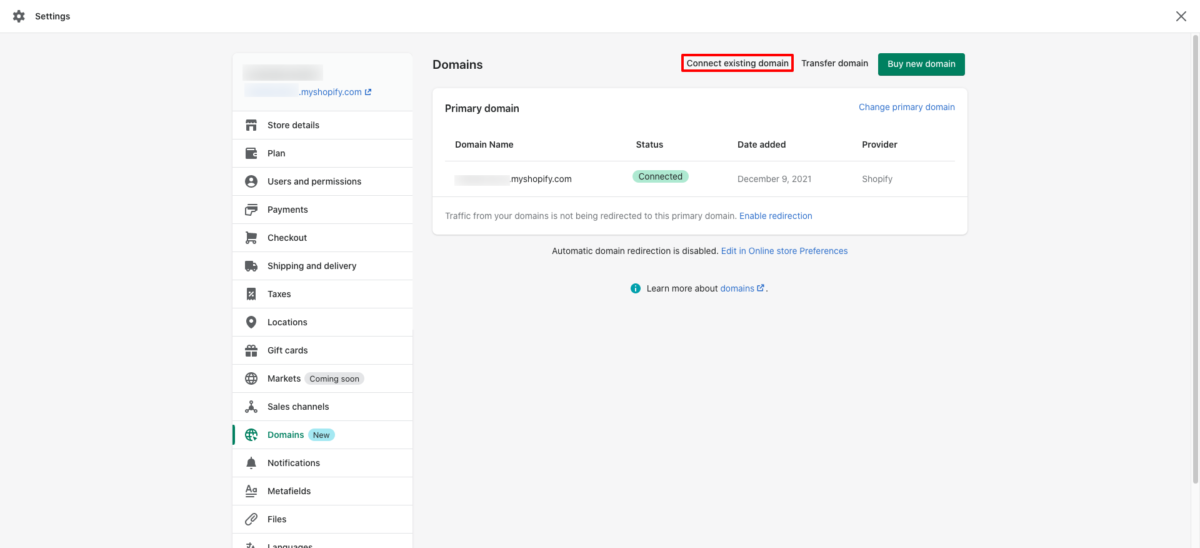
Klik Hubungkan Domain yang Ada . Jika opsi ini tidak terlihat di layar Anda, klik Tindakan terlebih dahulu, lalu pilih opsi Hubungkan Domain yang Ada.
Masukkan nama domain yang Anda sambungkan.
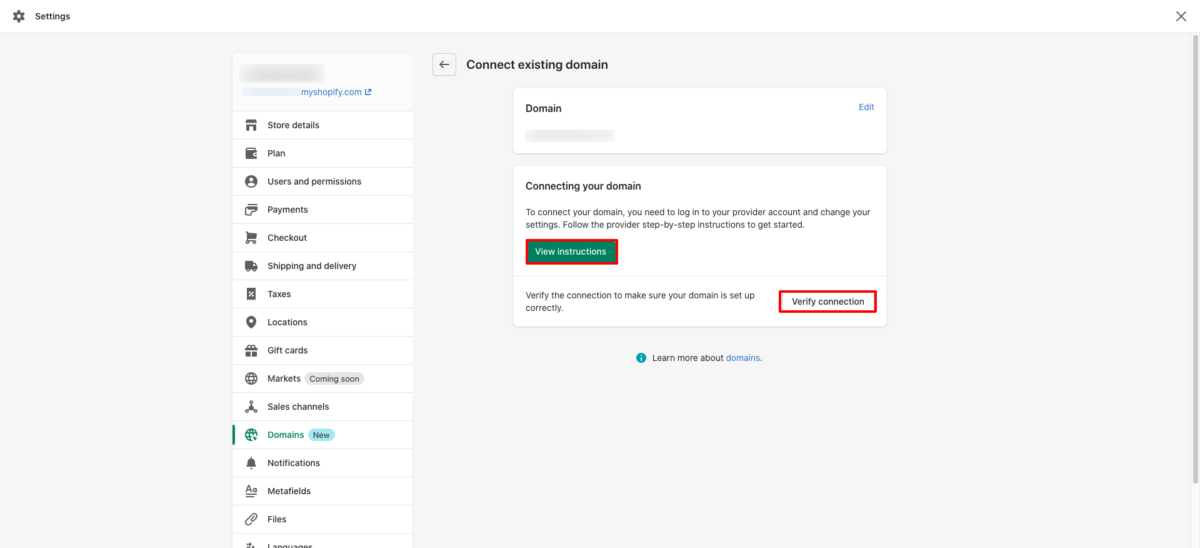
Klik Lihat Instruksi. Ini akan menunjukkan kepada Anda panduan bantuan Shopify untuk membantu Anda dalam prosesnya. Langkah tepat Anda akan bervariasi tergantung pada pencatat domain tempat Anda membeli domain.
Beberapa pendaftar mungkin membuat Anda mengubah pengaturan DNS atau catatan CNAME ke alamat IP Shopify. Orang lain mungkin meminta Anda mengubah catatan A untuk mengarahkan domain ke Shopify.
Setelah Anda menyelesaikan langkah-langkah untuk menghubungkan domain Anda, kembali ke Shopify dan klik Verifikasi Koneksi untuk memastikan prosesnya berhasil. Perlu diingat, proses penyambungan bisa memakan waktu hingga 48 jam.
Jika sambungan tidak berfungsi setelah dua hari, ulangi langkah-langkah di atas, periksa kesalahan pengaturan domain Anda. Jika Anda tidak menemukan kesalahan, hubungi registrar domain Anda untuk mendapatkan bantuan.
Langkah 2: Siapkan Transfer
Setelah Anda menghubungkan domain Anda ke Shopify, saatnya mengunjungi Wix untuk mentransfer domain dari akun. (Jika Anda pertama kali membeli domain dari tempat selain Wix, Anda harus mengunjungi akun penyedia domain Anda untuk langkah-langkah ini. Periksa kebijakan transfer penyedia domain Anda untuk informasi lebih lanjut.)
- Masuk ke Wix > Halaman Domain Saya dan Pilih Domain
- Lanjutan > Transfer dari Wix
- Pilih Kode EPP (juga dikenal sebagai kode otorisasi)
Anda akan menerima kode EPP melalui email. Jika semuanya terlihat baik, tentukan rute transfer domain Shopify. Proses migrasi selesai dalam waktu 7 hari.
Langkah 3: Transfer Domain ke Shopify
Setelah Anda mengonfirmasi bahwa domain Anda tidak terkunci, masuk ke Shopify.
Kunjungi Pengaturan > Domain .
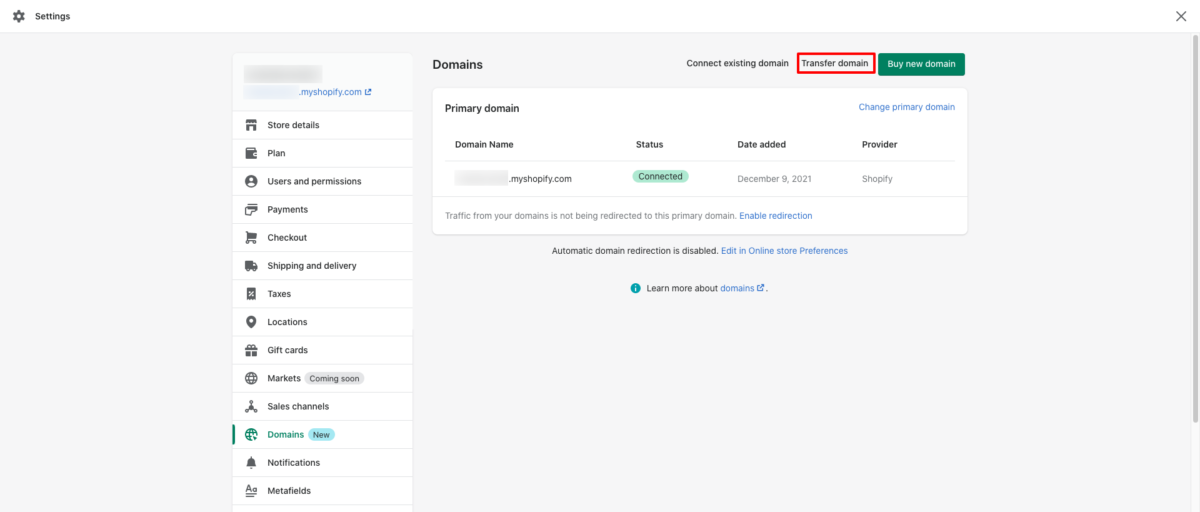
Klik Transfer Domain . Jika Anda tidak dapat melihat opsi ini, klik Tindakan lalu pilih opsi Transfer Domain.
Masukkan nama domain yang Anda transfer.
Masukkan informasi pembayaran Anda untuk membayar biaya $14 untuk mendaftarkan domain Anda selama satu tahun lagi.
Untuk menguji koneksi, tekan tombol Verifikasi domain. Setelah status domain terbaca tidak terkunci (mungkin perlu waktu untuk menyegarkan status, jadi jika Anda baru saja menyelesaikan langkah-langkah tersebut, coba lagi dalam beberapa jam. Perlu diingat bahwa mungkin perlu waktu hingga 48 jam.
Setelah status domain Tidak Terkunci , Anda dapat mengeklik Berikutnya untuk melanjutkan. Jika masih terbaca Domain Locked, Anda harus kembali dan memverifikasi bahwa Anda telah menyelesaikan langkah-langkah Mempersiapkan Transfer di atas dengan benar untuk membukanya.
Masukkan EPP atau kode otorisasi dari penyedia domain Anda. Klik Berikutnya untuk melanjutkan.

Klik Beli dan transfer .
Perhatikan akun email yang terkait dengan domain Anda dengan cermat. Bergantung pada registrar, Anda mungkin perlu mengotorisasi transfer sebelum proses transfer dapat dimulai. Anda akan menerima email yang memiliki link ke Approve Transfer / Confirm Transfer .
Meskipun dapat memakan waktu hingga 20 hari untuk menyelesaikan proses transfer, hal ini sering kali dilakukan jauh sebelum itu. Setelah selesai, Shopify akan mengirimkan email kepada Anda, dan Anda dapat mengubah pengaturan domain dari dalam halaman Domain di dasbor Shopify.
Catatan: Jika karena alasan apa pun transfer domain gagal, biaya perpanjangan Anda akan dikembalikan.
Setelah transfer selesai, Anda juga akan menerima email dari Tucows, Inc – perusahaan induk OpenSRS – pendaftar domain yang digunakan Shopify – mengenai preferensi persetujuan penggunaan data Anda.
Setelah proses transfer selesai, Anda dapat mengatur hosting email, menambahkan sub domain, mengatur alamat email penerusan, menambahkan domain internasional, dan mengatur perpanjangan domain otomatis.
Memigrasikan Toko Wix Anda ke Shopify
Jika Anda siap untuk pindah dari Wix ke Shopify, ikuti langkah-langkah ini untuk membuat proses migrasi berjalan dengan lancar.
Cadangkan Basis Data Wix
Sebelum membuat perubahan besar, sebaiknya cadangkan data penyimpanan web Wix Anda, sehingga jika terjadi kesalahan, Anda selalu dapat memulihkannya ke kondisi kerja saat ini.
Wix memiliki layanan pencadangan bawaan yang memudahkan pencadangan informasi Anda dalam beberapa klik. Setiap kali Anda mengubah situs web Anda, Wix membuat cadangan secara otomatis, di Riwayat Situs. Jika Anda mengacaukan sesuatu, Anda dapat memilih versi situs Anda sebelumnya dan memulihkannya dengan cepat.
Anda juga dapat menggandakan situs Anda kapan pun Anda mau, untuk membuat cadangan manual. Yang mengatakan, salinan duplikat tidak akan diperbarui secara otomatis setiap kali Anda mengubah situs web Anda.
Sesuaikan Beranda Shopify
Anda dapat menggunakan tema gratis dari perpustakaan tema Shopify, atau memilih tema premium dari toko tema. Jika Anda terbiasa dengan Shopify atau dapat menyewa pengembang Shopify untuk mengedit template, Anda dapat menyesuaikannya lebih lanjut untuk memenuhi kebutuhan Anda. Setelah Anda menentukan tema, mulailah menyesuaikan halaman beranda sesuai kebutuhan agar sesuai dengan merek Anda.
Buat Lebih Banyak Halaman Sesuai Kebutuhan
Setelah Anda membuat halaman beranda, luangkan waktu untuk membuat halaman tambahan yang Anda perlukan untuk mengisi situs web Anda seperti yang dirancang di Wix. Pada setiap halaman ini, isi bidang yang diperlukan, tambahkan konten dan media, dan hubungkan jika perlu.
Impor Data Wix ke Shopify
Mentransfer data toko Anda dengan benar sangat penting untuk memastikan semuanya berjalan lancar di toko Shopify baru Anda. Anda dapat mengunggah produk, konten, spesifikasi, informasi harga/biaya, dan informasi SEO secara manual seperti judul halaman dan deskripsi meta. Namun, ini hanya praktis jika Anda memiliki beberapa produk di toko Anda.
Mengekspor Data Wix
Jika Anda memiliki produk dalam jumlah besar, Anda harus mengekspor data toko web Wix ke dalam file CSV. Anda dapat melakukan ini dari Dasbor Wix Anda.
Dari Dasbor Wix Anda:
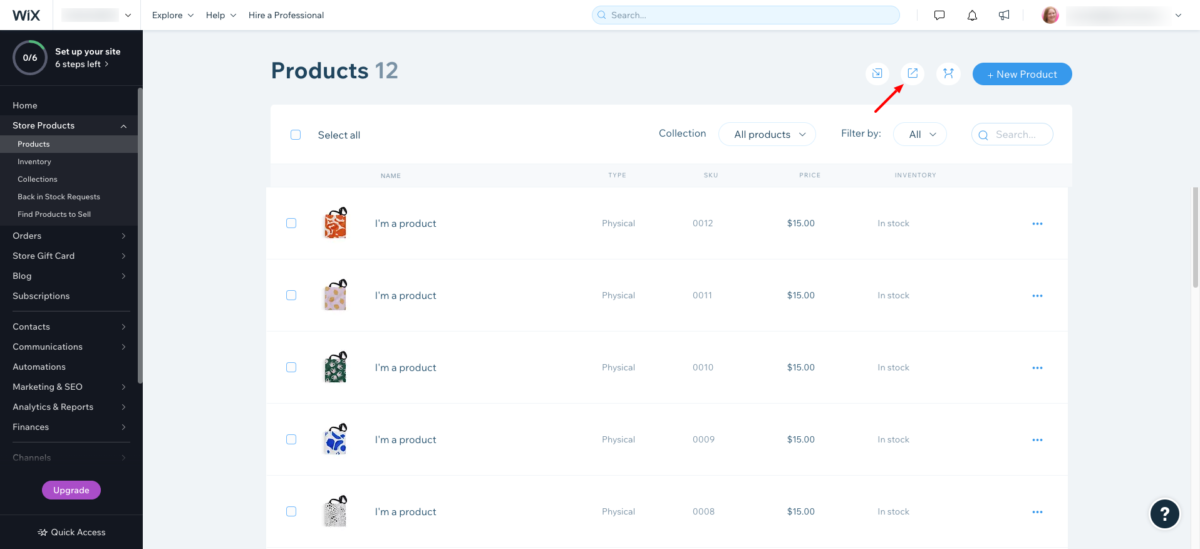
- Klik Toko Produk > Produk.
- Selanjutnya, klik ikon tengah.
- Ini akan memunculkan jendela yang menanyakan apakah Anda ingin mengekspor produk Anda.
- Klik Ekspor untuk mengunduh file CSV.
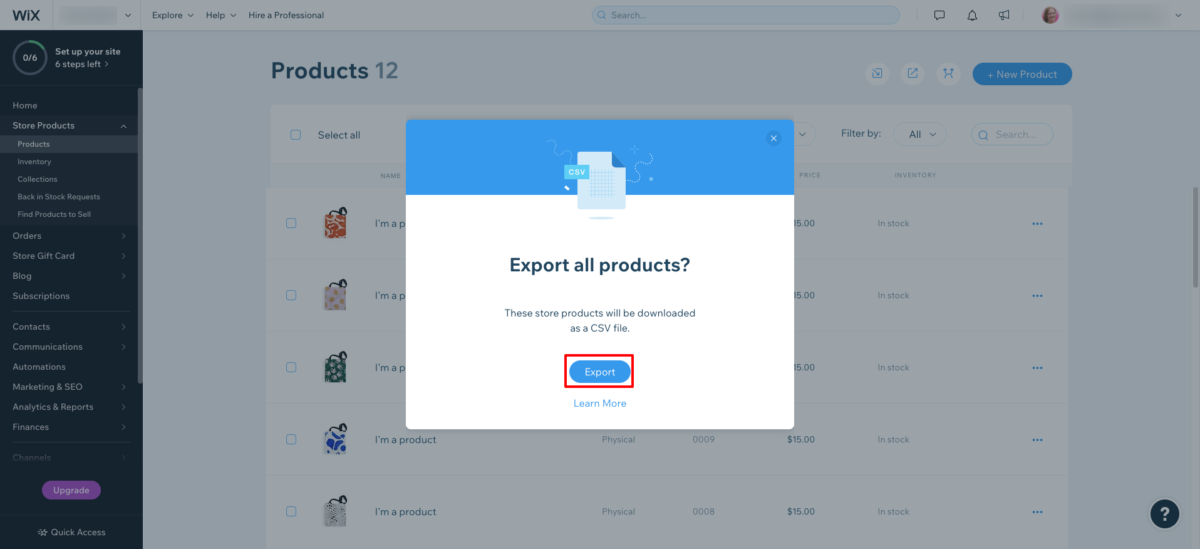
Anda dapat menggunakan proses yang sama untuk mengimpor daftar pelanggan, riwayat pesanan, dan data situs web lainnya.
Untuk mengekspor daftar pelanggan Anda:
Dari Dasbor Wix Anda:
- Klik Kontak > Kontak.
- Klik Tindakan Lainnya > Ekspor Kontak.
- Pilih opsi ekspor Anda.
- Klik Ekspor .
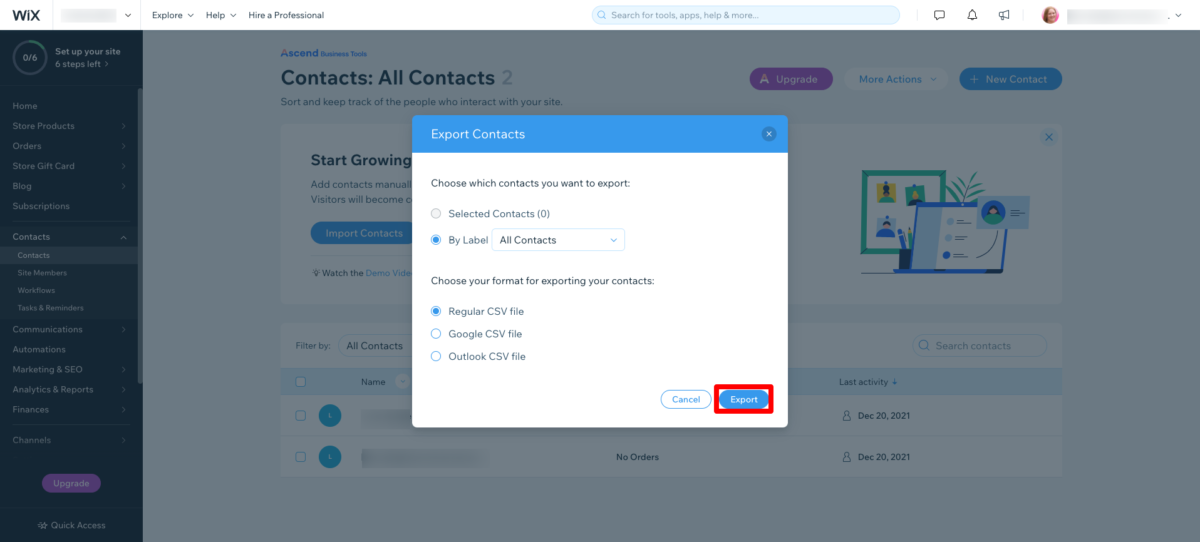
Ini akan memberi Anda daftar semua orang yang telah memberikan alamat email mereka.
Untuk mengekspor pesanan Anda:
Dari Dasbor Wix Anda, klik Pesanan > Pesanan.
Ikuti langkah-langkah di atas untuk mengekspor.
Mengimpor Data ke Toko Shopify Anda
Anda kemudian akan mengimpor file-file itu ke toko Shopify Anda, dimulai dengan produk.
Dari Dasbor Shopify Anda:
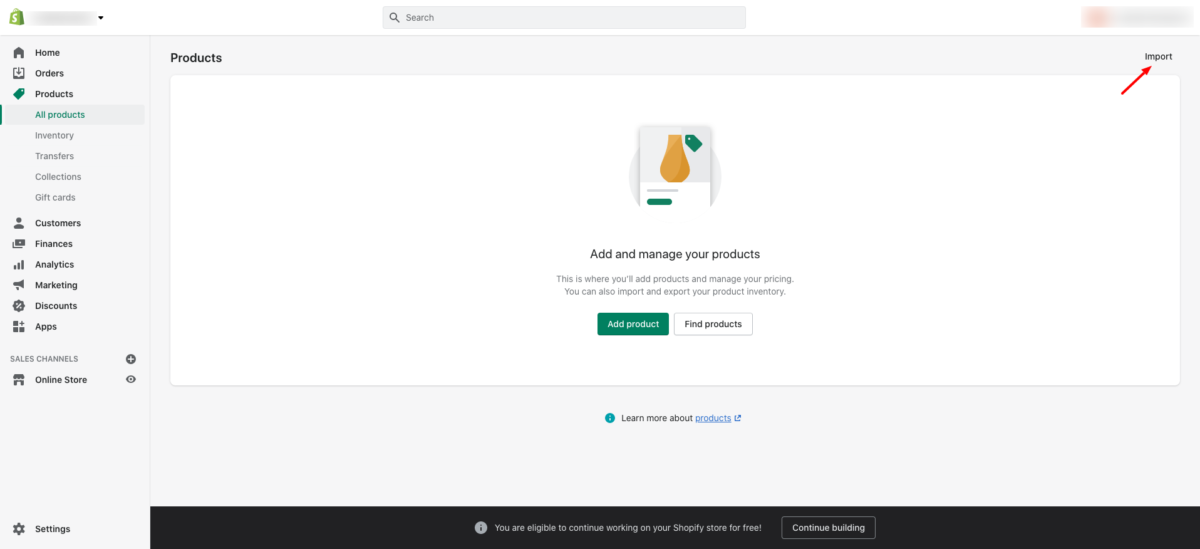
- Klik Produk .
- Klik Impor di sudut kanan atas.
- Tambahkan file CSV produk Wix Anda. Klik Unggah dan lanjutkan.
- Periksa impor untuk akurasi. Buat perubahan yang diperlukan secara manual untuk memastikan semuanya berjalan sebagaimana mestinya.
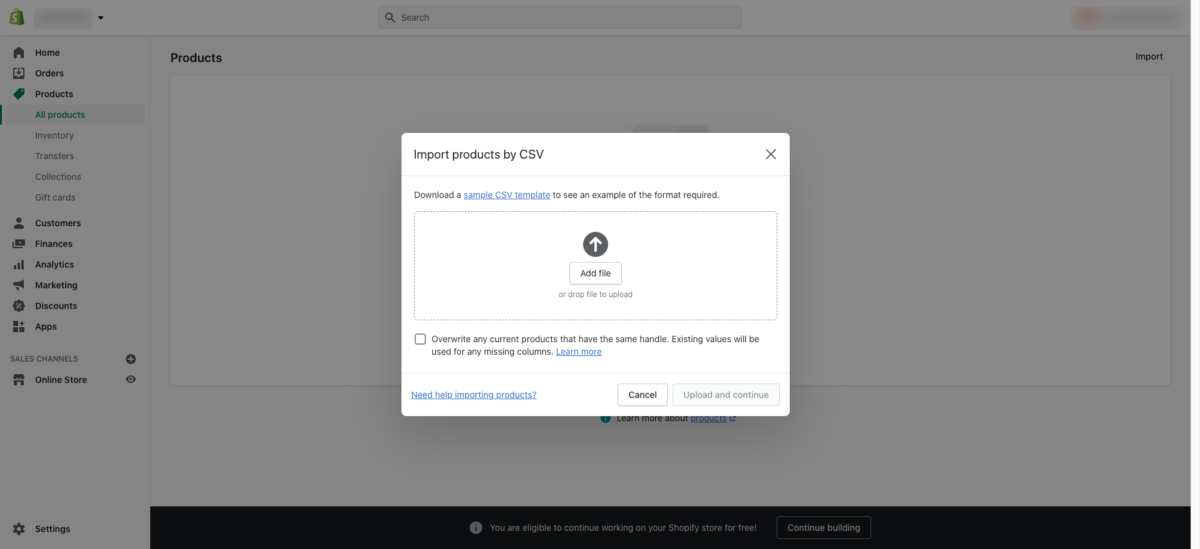
Selanjutnya, impor pelanggan Anda.
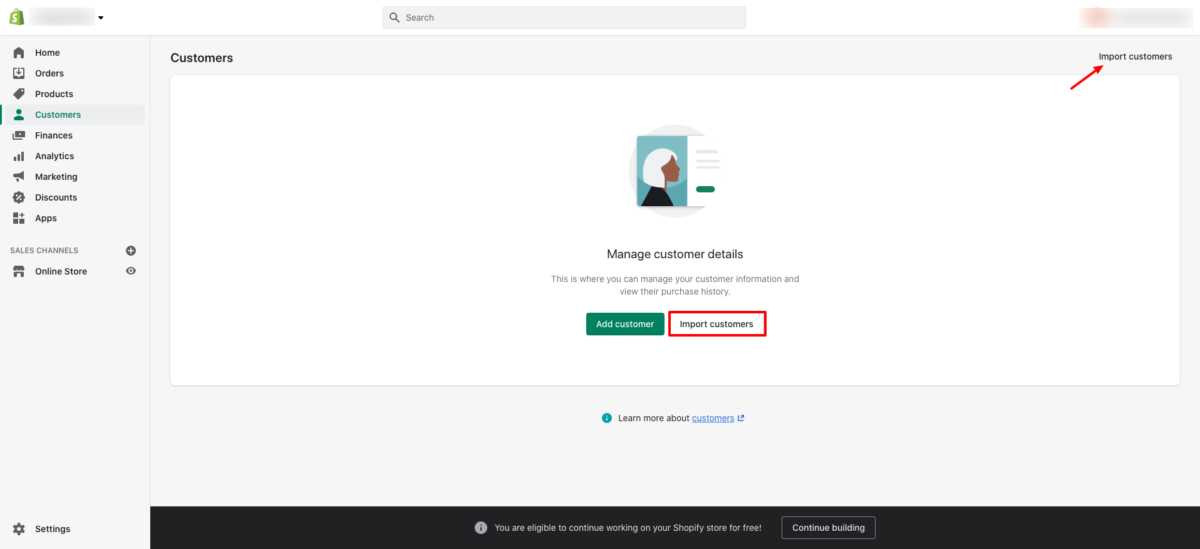
- Klik Pelanggan.
- Klik tombol Impor pelanggan , atau klik Impor di sudut kanan atas.
- Tambahkan file CSV kontak Wix Anda. Klik Unggah dan lanjutkan.
- Periksa impor untuk akurasi. Buat perubahan yang diperlukan secara manual untuk memastikan semuanya berjalan sebagaimana mestinya.
Ingatlah bahwa Anda tidak dapat mengekspor informasi akun pelanggan dari Wix, jadi setelah migrasi ke Shopify selesai, Anda akan dapat mengirim undangan ke pelanggan Anda saat ini untuk meminta mereka membuat akun pelanggan baru.
Terakhir, impor pesanan Anda.
- Klik Pesanan.
- Klik tombol Impor pesanan , atau klik Impor di sudut kanan atas.
- Tambahkan file CSV pesanan Wix Anda. Klik Unggah dan lanjutkan.
- Periksa impor untuk akurasi. Buat perubahan yang diperlukan secara manual untuk memastikan semuanya berjalan sebagaimana mestinya.
Pendekatan ini bisa rumit dan memakan waktu lama, tetapi ketika didekati secara sistematis, dapat memastikan semuanya berpindah dari Wix ke Shopify dengan mudah.
Uji Hasilnya
Setelah semuanya diimpor, audit seluruh situs. Pastikan semua halaman memiliki konten yang seharusnya. Uji semua tautan. Tinjau produk, pesanan, pelanggan, dll. untuk memastikan semuanya sudah benar.
Berikan perhatian khusus pada deskripsi produk dan pengaturan SEO Anda. Isi deskripsi yang lebih rinci di mana Anda melihat kebutuhan untuk melakukannya. Pastikan semua bidang produk diisi dan perbarui jika ada yang hilang. Jika Anda memiliki inventaris besar, gunakan aplikasi Shopify untuk memeriksa ketersediaan produk dan melacak stok.
Beristirahatlah yang banyak agar mata Anda tidak lelah, karena ini akan membuat Anda lebih mudah melewatkan detail yang lebih kecil. Minta teman atau kolega meninjau semuanya sebelum mendorong situs dan menghapus kata sandi etalase Anda.
Jika gagasan untuk memindahkan semuanya secara manual agak banyak untuk Anda, Anda juga dapat menggunakan layanan migrasi Shopify seperti Cart2Cart untuk membantu Anda. Namun, itu tidak akan membantu proses transfer domain.
Siap Memindahkan Toko Online Anda?
Memindahkan toko yang sudah ada dari Wix ke Shopify memakan waktu, tetapi seringkali sepadan. Saat Anda mentransfer domain ke Shopify, Anda akan dapat menangani manajemen domain dari dalam panel admin Shopify Anda. Jika Anda tidak dapat mentransfer domain karena Anda baru saja membelinya, Anda masih dapat menghubungkan domain tersebut ke Shopify untuk menggunakannya dengan toko Anda.
Apakah Anda pernah bermigrasi dari Wix ke Shopify sebelumnya? Apakah Anda senang dengan hasilnya? Kami akan senang mendengar dari Anda.

